
Table des matières:
- Auteur John Day [email protected].
- Public 2024-01-30 09:08.
- Dernière modifié 2025-01-23 14:46.
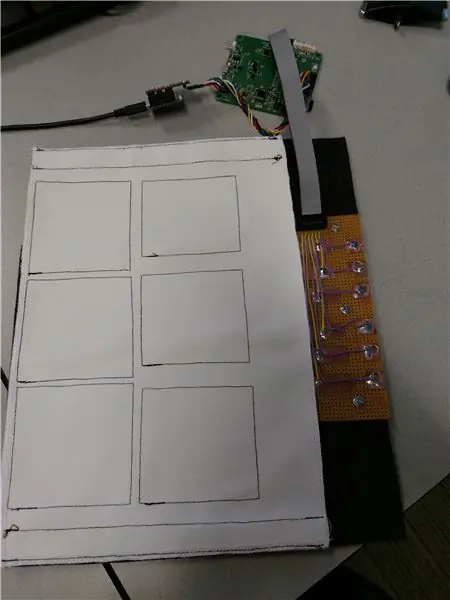
Si vous travaillez avec de l'électronique et des textiles, il est souvent difficile de connecter l'e-textile souple à l'électronique dure. Bien qu'il existe déjà de nombreuses solutions pour cela, j'ai trouvé qu'une solution très simple et robuste manquait: il suffit de serrer le textile sur la carte électronique.
Dans ce instructable, je vais vous montrer comment j'ai fait un tel connecteur pour un projet récent où nous avions besoin de 12 connexions e-textile, disposées dans une grille de 6 x 2.
Étape 1: Composants
Pour ce connecteur, vous aurez besoin de:
1. Un morceau de textile avec la partie e-textile de votre circuit et les bonnes pistes d'atterrissage (nous aborderons la conception des pistes d'atterrissage plus tard). Dimensions: environ 20 x 7 cm.
2. Un circuit imprimé (carte électronique) avec la partie dure (inflexible) de votre circuit et les bonnes plages d'atterrissage (encore une fois, nous y reviendrons plus tard). Dimensions: environ 20 x 7 cm.
3. Un morceau de feutre (environ 2 mm d'épaisseur; inutile si le tissu que vous utilisez est déjà épais). Dimensions: environ 20 x 7 cm.
4. Un morceau de matériau dur comme support (j'ai utilisé un autre circuit imprimé pour cela, mais vous pouvez également utiliser du verre acrylique ou du bois). Dimensions: environ 20 x 7 cm.
5. 3 écrous et boulons, taille M3
Dans mon cas, le circuit était déjà sur du feutre épais, je n'ai donc pas utilisé de feutre supplémentaire. (Le feutre supplémentaire n'est nécessaire que comme rembourrage entre le textile et le matériau de support et pour s'assurer que les forces sont uniformément réparties.)
Étape 2: Concevoir les e-textile Landing Pads

Les patins d'atterrissage côté e-textile sont des bandes de 10 mm de large et d'au moins 10 mm de long avant qu'elles ne deviennent plus étroites.
Les aires d'atterrissage sont disposées en 2 blocs, chacun composé de 3 rangées et de 2 colonnes. Notez que dans cette conception, le connecteur est sur le bord du textile et les patins d'atterrissage sur le côté droit se replient et se connectent au circuit à l'arrière du textile (c'est un circuit à deux couches).
Si votre conception le permet, vous pouvez bien sûr déplacer le connecteur un peu plus au centre afin d'avoir plus de place pour déployer le connecteur et garder le circuit e-textile complet d'un côté.
L'espacement entre les 2 blocs est de 2 cm. Nous ferons un petit trou au centre plus tard afin que les contacts soient pressés les uns contre les autres uniformément.
Étape 3: Concevez les patins d'atterrissage sur le circuit imprimé

Pour ce projet, je n'ai pas conçu de PCB. Au lieu de cela, j'ai juste collé du ruban de cuivre sur une carte FR4. Malheureusement, j'ai oublié de prendre une photo de la face arrière du PCB et je n'ai qu'une photo de la face avant. Cependant, la face arrière ressemble beaucoup à la face avant, sauf qu'elle n'a pas de points de soudure (la surface est donc aussi plate que possible).
La conception elle-même est constituée de bandes de cuivre de 1 cm de large collées sur le circuit imprimé et repliées de l'autre côté. L'espacement entre les bandes est encore de 1 cm et l'espacement entre les rangs 3 et 4 est de 2 cm (pour avoir de la place pour un trou).
Sur la face supérieure, j'ai soudé des fils à un en-tête standard à 12 broches afin de pouvoir attacher un câble plat. (Pour mon projet, le circuit imprimé était un convertisseur de circuit imprimé pour passer d'un en-tête en boîte à 12 broches au circuit e-textile. Dans une conception ultérieure, les patins d'atterrissage seront intégrés sur le circuit imprimé lui-même afin qu'il n'y ait plus de câbles plats.)
J'ai également ajouté un trou en haut et en bas. Sur la photo ci-dessus, les trous sont remplis de vis M3.
Étape 4: Assembler les choses
Lorsque vous avez fait à la fois la partie e-textile et la partie pcb, il est temps de mettre les choses ensemble.
Alignez soigneusement le circuit imprimé, le textile et le matériau de la face arrière (dans mon cas: un 2ème circuit imprimé) et percez 3 trous pour insérer les vis.
Fixez les vis et vérifiez les connexions pour tout court-circuit ou circuit ouvert pour vous assurer que tout fonctionne comme prévu.
Conseillé:
Série IoT ESP8266 : 1- Connexion au routeur WIFI : 4 étapes

Série IoT ESP8266 : 1- Connectez-vous au routeur WIFI : il s'agit de la partie 1 d'un "Instructables" série dédiée à expliquer comment créer un projet Internet des objets à l'aide de ESP8266 NodeMCU qui vise à lire et à envoyer des données à un site Web et à effectuer une action à l'aide du même site Web.ESP8266 ESP
Démarrer un programme automatiquement lors de la connexion d'un ordinateur portable à une station d'accueil : 5 étapes

Démarrer un programme automatiquement lors de la connexion d'un ordinateur portable à une station d'accueil : cette instruction explique comment exécuter un programme ou une application lorsque vous connectez votre ordinateur portable à une station d'accueil. Dans cet exemple, j'utilise Lenovo T480 Windows 10
Connexion de l'ESP 32 avec un capteur à ultrasons : 3 étapes

Connexion de l'ESP 32 avec un capteur à ultrasons : les capteurs à ultrasons fonctionnent en émettant des ondes sonores à une fréquence trop élevée pour être entendue par les humains. Ils attendent ensuite que le son soit réfléchi, calculant la distance en fonction du temps requis. Ceci est similaire à la façon dont le radar mesure le temps qu'il faut à un
Connexion du MPU6050 à l'ESP32 : 4 étapes

Connexion du MPU6050 avec ESP32 : Dans ce projet, je vais interfacer le capteur MPU6050 avec la carte ESP32 DEVKIT V1. MPU6050 est également connu sous le nom de capteur 6 axes ou capteur 6 degrés de liberté (DOF). Des capteurs accéléromètre et gyromètre sont présents dans ce module unique. Accéléromètre s
Guide de connexion PLSD : connexion à des téléviseurs Apple via AirPlay [non officiel] : 10 étapes
![Guide de connexion PLSD : connexion à des téléviseurs Apple via AirPlay [non officiel] : 10 étapes Guide de connexion PLSD : connexion à des téléviseurs Apple via AirPlay [non officiel] : 10 étapes](https://i.howwhatproduce.com/images/009/image-24281-j.webp)
Guide de connexion PLSD : connexion aux Apple TV via AirPlay [non officiel] : le guide suivant est fourni pour illustrer le processus de connexion aux Apple TV des salles de conférence via AirPlay. Cette ressource non officielle est fournie à titre gracieux à l'administration, au personnel et aux invités autorisés du district scolaire local de Perkins
